この方法はオブジェクトを再配色というのを使用します。
私はイラレ使用歴20年くらい?なのですが、
この存在知らなかったのです。
こんな簡単な方法があるなんて!
今ではとっても活躍しています。
特にストックイラストで色パターンを出すのにとっても役立ちます!
1.選択ツールで色を変更したいオブジェクトを選びます。
2.編集→カラー編集→オブジェクトを再配色
左上の編集→カラー編集→オブジェクトを再配色を選んでください。
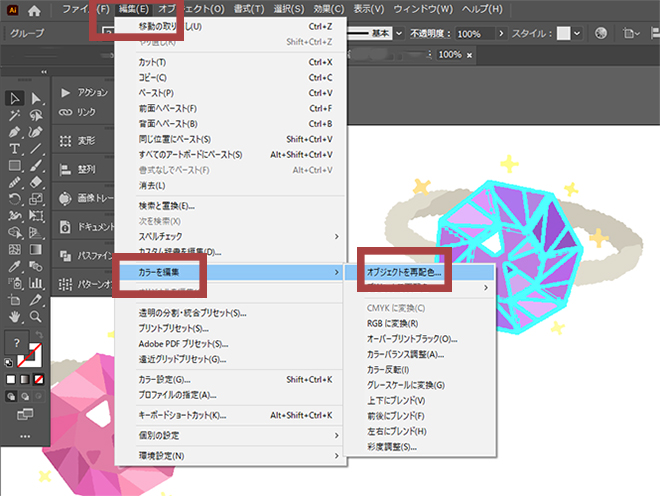
すると↓こちらが出てきます。
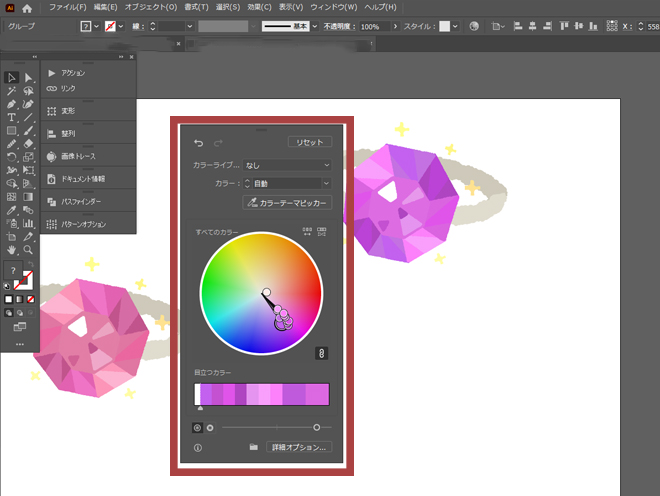
そしてこの丸の集体の中でも一番大きな丸を選ぶと全体的に色が変わります。
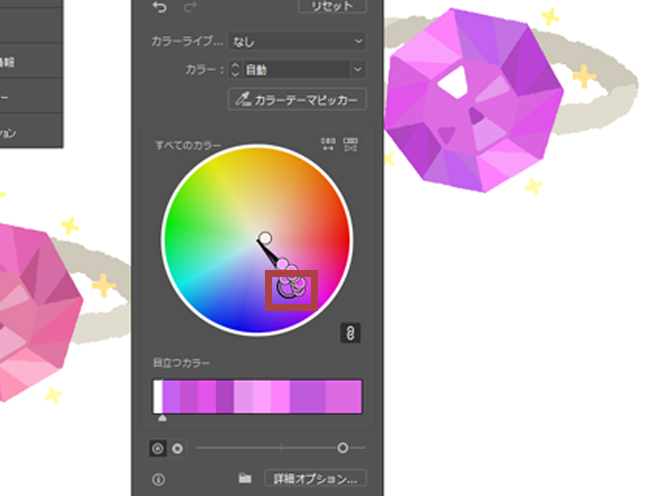
くるくる回しながら希望する色を選んだら
オブジェクト以外のどこかをクリックすると出来上がっております。
こちらで出来上がったのがこちらです。

このオブジェクトを再配色を使っていると無限に色パターンができます。
さらに細かい詳細設定がありますが、
また別の機会に書きますね!
ではでは

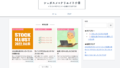
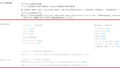
コメント